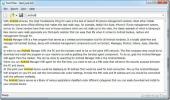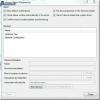Fix kann nicht gelöscht werden, Zugriff wird verweigert, Datei wird verwendet Fehler in Windows 7 64-Bit-Betriebssystem
Wir zuerst überprüftUnlocker zurück im Jahr 2008. Viele Benutzer waren enttäuscht, als sie versuchten, es unter Windows 7 64-Bit-Betriebssystemen zum Laufen zu bringen, da es keine x64-Systeme unterstützte. Vor kurzem wurde diese bevorzugte Anwendung aktualisiert, um 64-Bit-Betriebssysteme zu unterstützen. Dies bedeutet, dass sie jetzt nahtlos auf Windows 7 x64-Systemen funktioniert. Es ist eine kleine, aber robuste Anwendung, die zum Entsperren von Dateien entwickelt wurde, die von anderen Anwendungen oder Benutzern verwendet werden. Wir überprüfen es noch einmal für Benutzer, die noch nie von diesem nützlichen Programm gehört haben.
Wenn Sie jemals auf diesen Fehler stoßen, zögern Sie nicht, diese Software auszuprobieren, die die ultimative Lösung für solche Situationen bietet.

Unlocker ist in das Windows Explorer-Kontextmenü integriert, sodass Sie Dateien mit nur zwei Klicks entsperren können.

Nachdem Sie Unlocker ausgewählt haben, um eine gesperrte Datei zu entsperren, wird ein Dialogfeld mit allen Threads angezeigt, die die Datei / Anwendung verwenden. Schlagen
Alle freischalten und Ihre Datei wird von allen Prozessen entsperrt. Wählen Sie einen Prozess aus und klicken Sie auf Freischalten um Ihre Datei durch einen bestimmten Prozess freizuschalten. Tötungsprozess beendet den ausgewählten Prozess. Sie können die gesperrte Datei löschen, umbenennen, verschieben oder kopieren, indem Sie die entsprechende Option aus der Dropdown-Liste links unten im Fenster auswählen.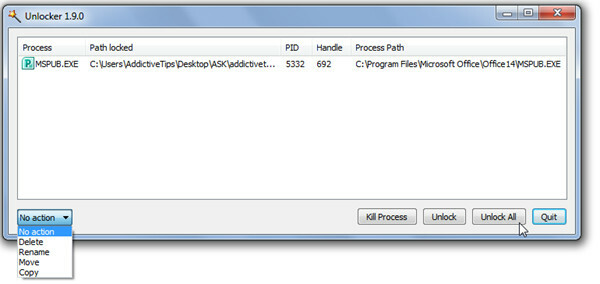 Dieses Tool funktioniert für alle folgenden Fehler:
Dieses Tool funktioniert für alle folgenden Fehler:
- Datei kann nicht gelöscht werden: Zugriff verweigert
- Es ist ein Verstoß gegen das Teilen aufgetreten
- Die Quell- oder Zieldatei wird verwendet
- Die Datei wird von einem anderen Programm oder Benutzer verwendet
- Stellen Sie sicher, dass die Datei nicht geschützt ist
Wenn Sie versuchen, eine Datei zu entsperren, wenn von keinem Prozess eine Sperre gesetzt wurde, können Sie sie einfach löschen, umbenennen oder verschieben.

Es kann auch über die Befehlszeile ausgeführt werden. Wechseln Sie in das Verzeichnis, in dem es installiert ist, und verwenden Sie den Befehl Unlocker.exe –H (siehe unten).
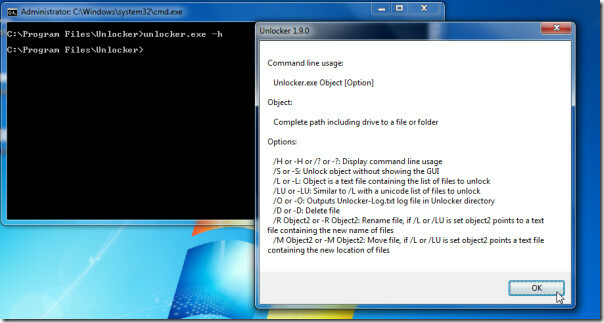
Schlagen OK Sie werden aufgefordert, nach der Datei zu suchen, die Sie entsperren möchten.
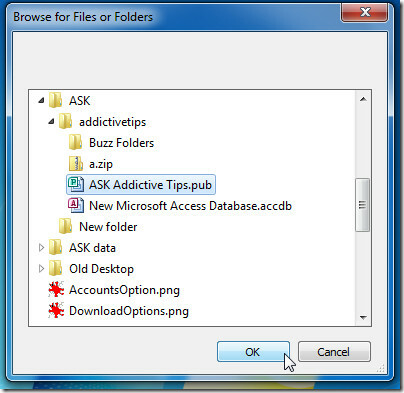
Der Entsperrassistent bleibt in der Taskleiste und wird automatisch gestartet, um Sie beim Entsperren der Datei zu unterstützen, wenn Sie versuchen, eine gesperrte Datei umzubenennen, zu kopieren, zu löschen oder zu verschieben. Sie müssen also nicht über das Kontextmenü mit der rechten Maustaste darauf zugreifen.
Kurz gesagt, es ist eine sehr nützliche Anwendung, die Ihnen sicherlich dabei helfen wird, unerwünschte Warnmeldungen zum Zugriff auf Dateien / Ordner zu bekämpfen.
Es läuft unter Windows 2000, Windows 2003 Server, Windows XP, Windows Vista und Windows 7.
Laden Sie Unlocker herunter
Suche
Kürzliche Posts
Textdateien sofort lesen, suchen, filtern
Bei Schriftstellern, Bloggern, Journalisten, Programmierern und der...
Free Video Dub: Verlustfreier Video-Editor zum Trimmen von AVI-, MPG-, MP4- und FLV-Dateien
Zuvor haben wir Videobearbeitungsanwendungen für AVI-Dateien behand...
Synchronisieren Sie Nicht-iPod-MP3-Player mit iTunes
Sie besitzen keinen iPod und möchten, dass Sie Ihren MP3-Player, de...